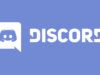Come eliminare account Discord
Non utilizzando Discord ormai da diverso tempo e non avendo più intenzione di accedere a questo servizio di messaggistica, hai deciso di eliminare definitivamente il tuo account. Nel tentativo di procedere in completa autonomia, però, hai riscontrato alcuni problemi che ti hanno impedito di mettere definitivamente la parola fine alla tua esperienza su Discord. Per questo motivo, ti stai chiedendo se posso darti una mano a tal riguardo. Ma certo che sì, ci mancherebbe altro.
Se mi dedichi pochi minuti del tuo tempo libero, posso dirti come eliminare account Discord mostrandoti la procedura dettagliata per riuscire nel tuo intento, procedendo sia da computer che da smartphone e tablet. Prima, però, sarà mia premura spiegarti cosa comporta la cancellazione da Discord, quali sono le opzioni disponibili per recuperare un account eliminato in caso di ripensamenti e le soluzioni alternative all'eliminazione di un account.
Come dici? È proprio quello che volevi sapere? Allora non dilunghiamoci oltre e vediamo insieme come procedere. Mettiti comodo, prenditi tutto il tempo che ritieni opportuno e dedicati alla lettura dei prossimi paragrafi. Seguendo attentamente le indicazioni che sto per darti e provando a metterle in pratica dal dispositivo che preferisci, ti assicuro che cancellare un account Discorda sarà davvero un gioco da ragazzi. Scommettiamo?
Indice
- Informazioni preliminari
- Come eliminare account Discord da computer
- Come eliminare account Discord da app
Informazioni preliminari
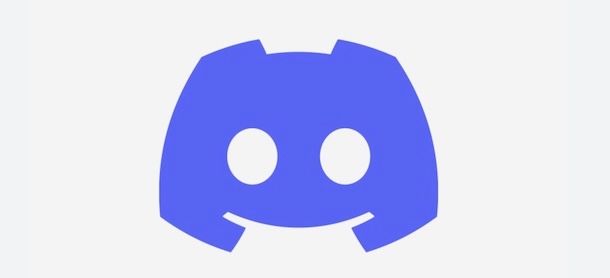
Prima di spiegarti nel dettaglio come eliminare account Discord, potrebbe esserti utile sapere cosa comporta la cancellazione di un account e quali sono le soluzioni alternative disponibili.
Innanzitutto, ci tengo sùbito a informarti che eliminare un account Discord è una procedura irreversibile che comporta l'eliminazione di tutte le chat e dei relativi messaggi inviati e ricevuti, la cancellazione di tutti i dati e la perdita delle eventuali iscrizioni a server Discord.
A tal proposito, devi sapere che non è possibile cancellare il proprio account se si è proprietari di un server. In tal caso, è prima necessario trasferirne la proprietà a un altro utente o eliminare server Discord manualmente.
Come accennato poc'anzi, la cancellazione del proprio account è una procedura definitiva che non può essere annullata. Questo significa che, in caso di ripensamenti, non è possibile recuperare un account eliminato: tutto quello che è possibile fare, anche usando lo stesso indirizzo email, è creare un nuovo account.
Per coloro che non sono del tutto convinti di cancellarsi da Discord, è disponibile un'opzione che permette di disattivare temporaneamente il proprio account e ripristinarlo in qualsiasi momento. Tieni presente, però, che un account disattivato che rimane tale per 2 anni o più potrebbe comunque essere cancellato definitivamente. Chiarito questo, vediamo come procedere.
Come eliminare account Discord da computer
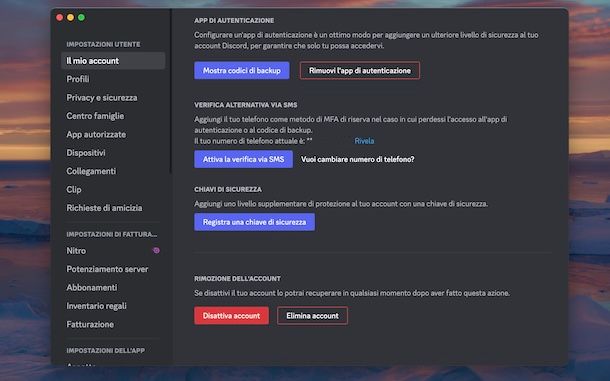
Tutto quello che devi fare per eliminare account Discord, sia procedendo dalla versione Web del servizio che utilizzando il client di Discord per PC Windows e macOS, è accedere alle impostazioni dell'account da cancellare e selezionare l'opzione per eliminarlo definitivamente.
Per procedere, collegati dunque al sito ufficiale di Discord e clicca sul pulsante Accedi, in alto a destra. Inserisci, poi, le credenziali associate all'account da eliminare nei campi Email o numero di telefono e Password e premi ancora sul pulsante Accedi. Se hai attivato l'autenticazione a due fattori, dovrai inserire anche la chiave di sicurezza o il codice monouso generato tramite app di autenticazione o ricevuto via SMS, a seconda della modalità scelta in fase d'attivazione. In altri casi, potresti invece dover cliccare su un link di conferma ricevuto via email.
In alternativa, se hai scaricato e installato Discord sul tuo computer, avvia il client del servizio e, se ancora non lo hai fatto, accedi al tuo account seguendo le indicazioni che ti ho appena fornito.
Fatto ciò, se sei proprietario di un server Discord, dovrai prima trasferirne la proprietà a un altro utente o cancellarlo definitivamente. Per fare ciò, accedi al tuo server selezionandolo nella barra laterale a sinistra, clicca sul suo nome visualizzato in alto e premi sull'opzione Impostazioni del server dal menu apertosi.
Adesso, accedi alla sezione Membri cliccando sull'apposita voce, premi sull'icona dei tre puntini relativa all'utente che desideri rendere proprietario del server e seleziona l'opzione Trasferisci proprietà. Se, invece, vuoi cancellare il server, premi sull'opzione Elimina server nella barra laterale a sinistra.
Per eliminare il tuo account Discord, invece, fai clic sull'icona della rotella d'ingranaggio collocata in basso in prossimità del tuo nome utente e, nella nuova schermata visualizzata, assicurati che sia selezionata la voce Il mio account nella barra laterale a sinistra.
Individua, poi, la sezione Rimozione dell'account, clicca sul pulsante Elimina account, inserisci la tua password nel campo apposito e premi sul pulsante Conferma, per confermare la tua intenzione e cancellarti da Discord.
Se, invece, preferisci semplicemente disattivare il tuo account per avere la possibilità di riattivarlo in caso di ripensamenti, puoi selezionare l'opzione Disattiva account (anche questa presente nella sezione Rimozione dell'account).
Come ti ho accennato nelle righe iniziali di questa guida, in caso di ripensamenti non è possibile ripristinare un account eliminato. Se, invece, hai scelto di disattivare temporaneamente il tuo profilo, per riattivarlo non devi far altro che accedere a Discord e selezionare l'opzione Ripristina account.
Come eliminare account Discord da app
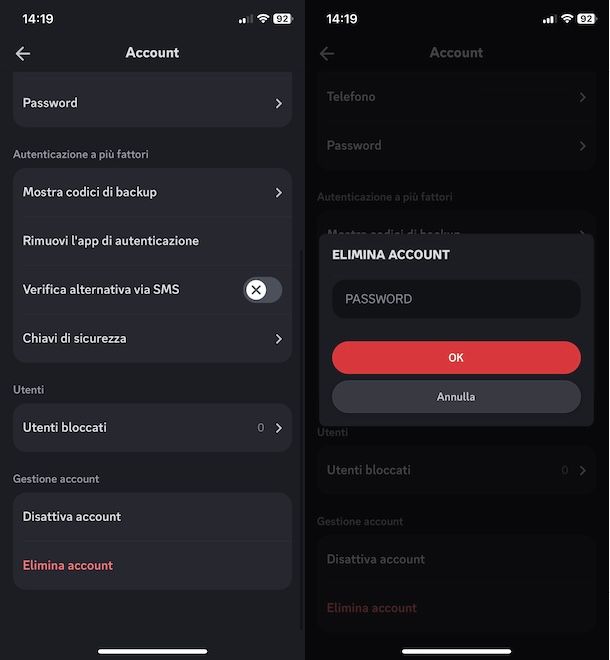
Per eliminare un account Discord da smartphone o tablet, avvia l'app del servizio per dispositivi Android (disponibile anche su store alternativi, per i device senza servizi Google) e iPhone/iPad.
Se ancora non lo hai fatto, accedi all'account che intendi cancellare premendo sul pulsante Accedi, inserendone le relative credenziali nei campi Email o numero di telefono e Password e premendo nuovamente sul pulsante Accedi. Se hai abilitato l'autenticazione 2FA, dovrai inserire anche il codice monouso generato da app o ricevuto via SMS o digitare la chiave di sicurezza.
Adesso, se sei il proprietario di uno o più server Discord, fai tap sulla voce Server collocata nel menu in basso, seleziona quello di tuo interesse nella barra laterale a sinistra e fai tap sulla relativa icona dei tre puntini.
Nella nuova schermata visualizzata, premi poi sulla voce Impostazioni e accedi alla sezione Membri, per trasferirne la proprietà a un altro utente tra quelli iscritti al server, o seleziona le opzioni Panoramica ed Elimina server, per cancellare definitivamente il server. Ripeti, poi, la procedura per ogni server che hai creato.
Una volta che non avrai più server proprietari, premi sulla voce Tu collocata nel menu in basso, fai tap sull'icona della rotella d'ingranaggio, in alto a destra, e seleziona l'opzione Account.
Adesso, scorri la schermata verso il basso fino a individuare la sezione Gestione account e premi sulla voce Disattiva account, per disattivare temporaneamente il tuo account e avere la possibilità di riattivarlo in caso di ripensamenti, o scegli l'opzione Elimina account, per cancellarlo definitivamente.
In quest'ultimo caso, nel box Elimina account comparso a schermo, inserisci la password dell'account che stai eliminando nel campo apposito e fai tap sul pulsante OK, per confermare la tua intenzione e cancellarti da Discord.

Autore
Salvatore Aranzulla
Salvatore Aranzulla è il blogger e divulgatore informatico più letto in Italia. Noto per aver scoperto delle vulnerabilità nei siti di Google e Microsoft. Collabora con riviste di informatica e cura la rubrica tecnologica del quotidiano Il Messaggero. È il fondatore di Aranzulla.it, uno dei trenta siti più visitati d'Italia, nel quale risponde con semplicità a migliaia di dubbi di tipo informatico. Ha pubblicato per Mondadori e Mondadori Informatica.